Okuyucuların Seçimi
Popüler Makaleler
Rastgele oluşturulmuş araziler, inşaat, piksel sanatı veya hikaye senaryolarından farklı olacak herhangi bir oynanabilir harita oluştururken, sunucu yöneticisi "yerleşik" işlevleri kullanmadan yapamaz. Bunları uygulamak için kullanabilirsiniz Komut bloğu... Bu, oyuncunun bir kaynağı almasından başlayarak ve belirli bir konuma ışınlanmasıyla biten bir sistem komutu yazabileceğiniz özel bir cihazdır. Ama kendinize nasıl bir komut bloğu verirsiniz?
Bu eşyayı almanın sadece iki yolu var. Her ikisi de sistem komutlarını kullanmanız gerektiğidir. Bu, doğaçlama malzemelerle (zanaat) yapmanın imkansız olmasından kaynaklanmaktadır. Bu yüzden soru şu: "Kendinize bir komut bloğu nasıl verilir?" - her zaman alakalı kalır. Kendinize hangi modayı koyarsanız koyun, malzemelerle nasıl deneyler yaparsanız yapın, hiçbir şey çıkmaz. Modunu indirerek komut blokları oluşturabileceğinizi iddia eden herkes - üzerinize bir virüs "ekmek" isteyen bir dolandırıcı. Peki kendinize nasıl bir komut bloğu verirsiniz?
Komut bloğu almanın ilk yöntemi, yaratıcı modda bir harita oluşturabilmenizdir. Komut bloğu, diğer öğelerin yanı sıra elde etmek için mevcut olacaktır.
İkinci yöntem biraz daha karmaşıktır. Bunu yapmak için, sistemi kullanarak kendinize bir komut bloğu nasıl verilir? Bunu yapmak için, bir sohbet açmanız ve aşağıdakileri yazmanız gerekecek: / [isim: command_block [sayı] verin. Ayrıca bu komut başka bir oyuncuya nasıl verilir sorusunun cevabı olacaktır.
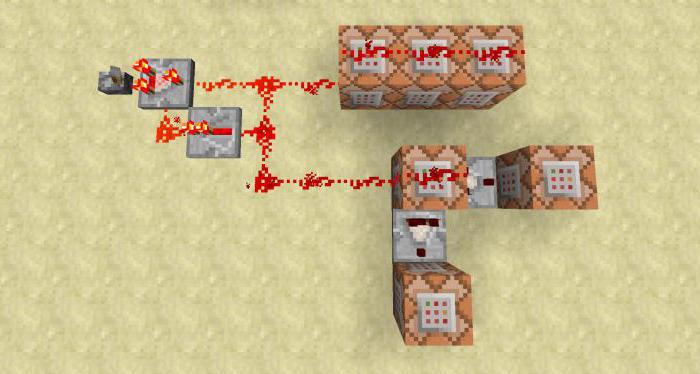
Tüm sözdizimi parantez olmadan yazılır. Karakterin adı yerine istediğiniz oyuncunun takma adını belirtmelisiniz, sayı alınan komut bloklarının sayısıdır. Bu arada, bu komutun ana koşulu hile kullanma iznidir. Bu özellik devre dışı bırakılırsa, bu öğeyi tek veya çok oyunculu oyunlarda almayacaksınız.
Diyelim ki kendinizi nasıl vereceğinizi anladınız. komut bloğu ve envanterinizdedir. Şimdi nasıl kullanılacağını öğrenelim.
Yere bir blok yerleştirmek için onu panele sürükleyin hızlı erişim... Bundan sonra, onu seçin ve istediğiniz yere tıklayın. Şu anda, kontrol arayüzü önünüzde açılacak ve bunun yardımıyla işlevi tanıtacağız. Bir komut bloğunun yalnızca bir komutu çalıştırabileceği akılda tutulmalıdır.
Ancak, oyuncunun bir komut bloğu bulması ve kullanması her zaman gerekli değildir. Kullanıcının kola basabilmesi çok daha ilginç ve önünde bir altın dağı veya gerekli eşyalar beliriyor. Bu durumda redstone kalıplarını kullanabilirsiniz.
Komut bloğunu kullanmak için nasıl edineceğinizi veya kuracağınızı bilmek yeterli değildir. En önemli şey, talimatın sözdizimini doğru bir şekilde heceleyebilmektir. Bunu yapmak için birkaç basit kuralı hatırlamak önemlidir.
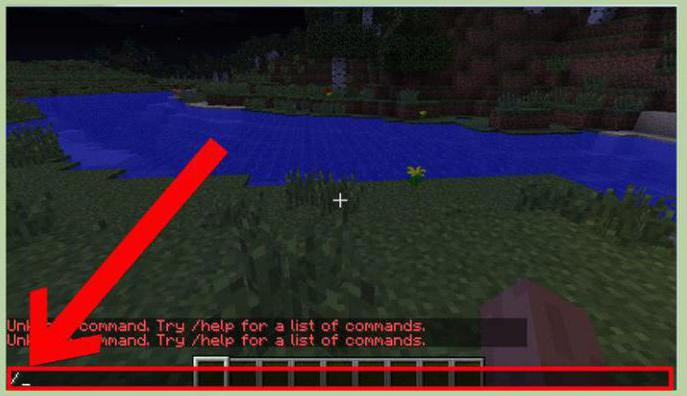
Genel olarak, komut şöyle görünecektir.
/ [komut] [oyuncu takma adı veya koordinatları] [parametreler]
Daha açık hale getirmek için, birkaç tane verelim gerçek örnekler... Komut bloğuyla öğelerin nasıl yayınlanacağıyla başlayalım.
/ @p iron_ingot 30 ver
Bu talimatı kullanarak, komut bloğu en yakın oyuncuya 10 blok demir külçe - 30 parça yarıçapında verecektir. Şimdi koordinatlarla nasıl çalışılacağını görelim.
/ spawn 10 20 30 / EnderDragon'u çağır
Aslında, sözdiziminden, komutun belirli koordinatlarda bir ejderha çağırdığı zaten açıktır. Son olarak şunu unutmayın tam liste Komut bloğu tarafından kullanılan komutlar, sohbette / help yazılarak görülebilir.
Muhtemelen Minecraft'ta bloklarla çalışmak için komutların varlığını biliyorsunuzdur, ancak bunları tam olarak nasıl kullanacağınızı bilmiyorsunuz. Ve eğer bir harita oluşturucuysanız, bunun sizin için çok ama çok faydalı olacağını düşünüyorum! Pekala, sonunda başlayalım.
Bu komuta daha yakından bakalım:
• X, Y, Z - yerin koordinatları, hangi bloğun kurulacağı veya değiştirileceği
• DöşemeAdı - bloğun adı, yani kimliği, şöyle görünmelidir:
minecraft: Blok adı (yalnızca küçük harflerle)
Örnek: minecraft: yün veya minecraft: iron_block
• dataValue - blok tipi, yani yün rengi, kil rengi, kumtaşı tipi vb.
Örnek: 15 - yün türü, yani siyah
Nasıl görünmelidir: minecraft: yün 15
• oldBlockHandling yeni bir sözdizimidir, üç türde gelir:
tutmak - belirtilen koordinatlarda bir blok olup olmadığını kontrol eder, orada zaten bir blok varsa, o zaman bu sözdizimi değildir
belirtilen bloğu bu yere koymanıza izin verir.
Örnek: / setblock ~ ~ 1 ~ minecraft: yün 15 koru
yok et - belirtilen koordinatlarda bir blok varsa, onu kırar (parçacık animasyonu ve sesi ile)
Örnek: / setblock ~ ~ 1 ~ minecraft: yün 15 yok et
replace - bloğu belirtilen koordinatlarda değiştirir
Örnek: / setblock ~ ~ 1 ~ minecraft: yün 15 değiştirin
• dataTag - bir bloğun veya konunun etiketleri, yani:
Bazı komutların zaten yazılacağı bir komut bloğu kurmak istiyoruz, bunun nasıl yapılacağı:
Bloğu kurmak ve ona eklemek için komutu yazıyoruz (etiketler bu tür parantezlerle gösterilir ()) (Komut:
/ setblock ~ ~ 1 ~ minecraft: command_block 0 Sözdizimi (Örneğin: değiştir) (Komut: / say @p Ololo)
Ve komut bloğu kurulduğunda bu komutu içerecektir.
Başka bir örnek vereyim:
Sandığı bir tür eşya veya eşya içerecek şekilde ayarlamak istiyoruz, bunun için bir eşya etiketi var.
Ayrıca bir büyü etiketi de ekleyebilirsiniz, ancak bununla ilgili daha fazlası eğitimin başka bir bölümünde.
Öğeler etiketinin 4 parametresi vardır:
• Kimlik - öğenin kimliği
• Sayı - öğe sayısı
• Yuva - bir öğeye veya öğelere uyacak bir yuva
• Hasar - öğenin ne kadar hasarlı olduğunu gösteren bir parametre
Hepsi nasıl yapılır:
/ setblock ~ ~ 1 ~ (bu öğenin sığacağı bloğun kimliği) 0 replace (öğeler:
[(id: 276, Sayı: 1, Yuva: 0, Hasar: 50)])
50 hasarlı 1 elmas kılıç içeren bir sandık alıyoruz.
~ işaretinin ne anlama geldiğini bilmiyorsanız, şimdi açıklayacağım:
Bu bir koordinat işaretidir, eğer bu işareti yazdıysanız, blok komut bloğunun bulunduğu koordinatı alacaktır.
Bir rakam eklerseniz, bloğu belirtilen blok sayısı kadar hareket ettirir:
/ setblock ~ 2 ~ 2 ~ -2 minecraft: iron_block 0
Blok komut bloğundan (veya sohbette bir komut yazıyorsanız oynatıcıdan) 2 blok yukarı, 2 blok ileri, 2 blok sağa hareket edecek, peki, sanırım bunu anlayabilirsiniz.
Bu benim ilk rehberimi tamamlıyor. Hepinize iyi şanslar! Ve kılavuzun ikinci bölümünü bekleyin!
Minecraft'taki komut bloğu, kullanıcının komut girebileceği özel bir hücredir. Redstone'dan bir sinyal geldiğinde bloktaki komutlar yürütülmeye başlar. Komut bloğu, Minecraft'ta harita oluşturanlar veya herhangi bir bölgeyi "özelleştirmek" isteyen oyuncular için harika bir yardımcıdır. Özel komutları kullanmak sizi ve diğer oyuncuları bu ilginç ama oldukça zorlu piksel dünyasında kurtarabilir. Peki Minecraft'ta bir komut bloğu nasıl oluşturulur ve etkinleştirilir?
Bu sorunun cevabı tamamen resmi ise, o zaman hiçbir şekilde. Komut bloğunu alabilirsiniz, çünkü bu konudan özel bir kişi sorumludur - oynadığınız sunucunun yöneticisi. Komut bloğunu kendiniz de alabilirsiniz (oyun modu tek ise). Bir blok oluşturmak için, "/ Player command_block ver" yazın; burada Player, bu bloğa ihtiyacı olan oyuncunun takma adıdır.
Yeni oluşturulan komut bloğuna nasıl komut yazılacağını bulalım. Bunu yapmak için komut bloğuna sağ tıklayın (RMB). Önünüzde komutları girmeniz gereken bir pencere açılacaktır. Aynı pencerede, yürütülen komutların günlüklerini görebilirsiniz: bu, "programlamanın" hangi aşamasında hata yapıldığını anlamanıza yardımcı olacaktır. Kullanabileceğiniz tüm komutları incelemek için sohbete "/ yardım" yazmanız gerekir.
Komut bloğunu kullanmak Minecraft oyununuzu daha canlı ve daha yoğun hale getirecektir. Oyunun türüne bağlı olarak, siz veya yoldaşlarınız bir takım ayrıcalıklara sahip olacaksınız. Bu durumda, girilen komutların eylemi belirli bir yarıçapla sınırlandırılabilir veya tüm oyunculara ve tüm varlıklara genişletilebilir.
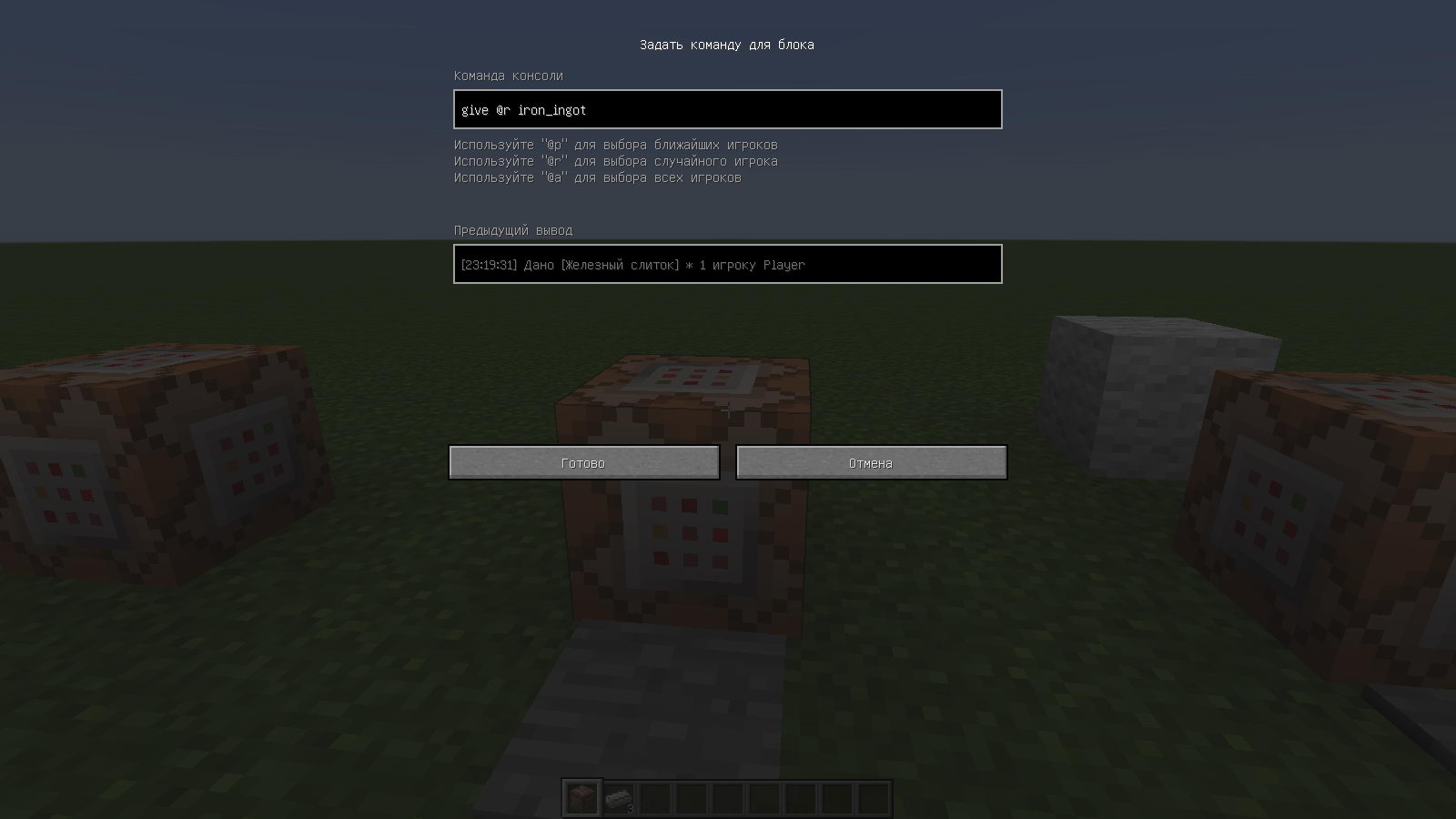
Ve şimdi - daha spesifik olarak:
A takım için, eylemin uygulanacağı oyuncu sayısını sınırlayan özel bir "c" parametresi seçildi. Yani, @a komutun listedeki ilk 10 oyuncuya göre kullanılacağını belirtir, @a - eylem listedeki son on oyuncuya atıfta bulunur.
Komut bloğunu kullanarak tüm oyunu tersine çevirebilir ve Minecraft'taki ortamı tanınmayacak şekilde tam anlamıyla değiştirebilirsiniz.
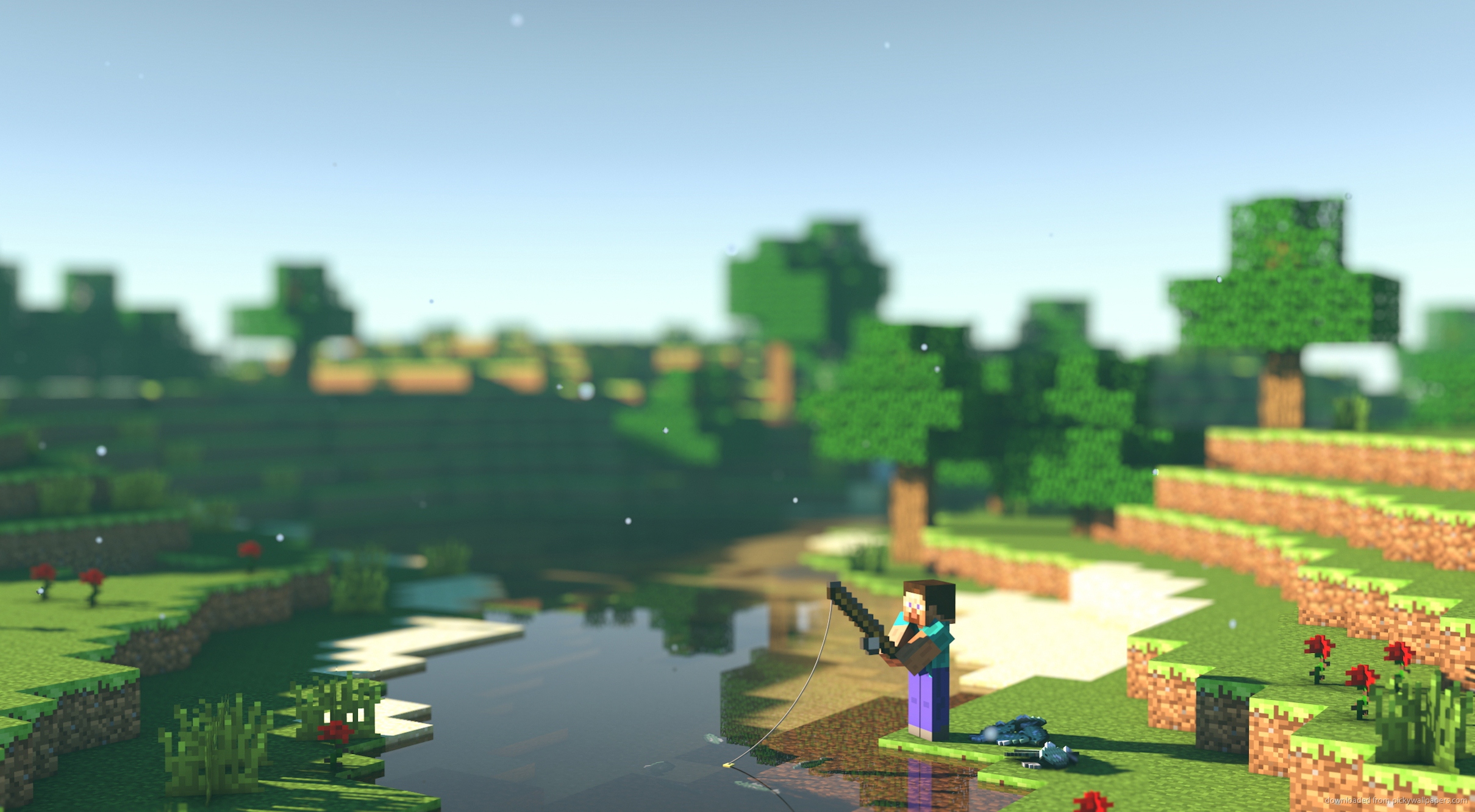
Ve son olarak, komutlardan birine bir örnek: "@p gold_ingot 10 ver". Bu komut, 10 blok ötedeki bir oyuncuya 10 altın külçe vermesini söyler. "setblock 10 20 30 yün" komutu, koordinatları (10,20,30) olan bir yün bloğu koyar. Ancak "tp Player 10 20 30" yardımı ile oynatıcıyı benzer koordinatlara sahip bir noktaya anında hareket ettirebilirsiniz (ışınlayabilirsiniz).
Komut bloğu, popüler Minecraft oyununda yalnızca açtıkları sürüm 1.4'ten ortaya çıktı. en son özellikler Oyuna katılanlar için. Bu sürümden, oyuncular komut bloğu kavramının yanı sıra konsol komutuyla olan bağlantılarını öğrendiler. Kendiniz yaratmak imkansızdır.
Komut bloğu özel bir öğedir, içine çeşitli kodlar girip yazabilirsiniz. Bundan sonra, bir redstone sinyali aldığında amaçlanan komutu yürütmeye başlar. Böyle evrensel bir şey, macera modunun bulunduğu harita yaratıcılarının güçlerini ve yeteneklerini büyük ölçüde genişletir. Bu tür yerlerde alanı kilitleyebilirsiniz. Sağ fare tuşu kullanılarak minecraftta açılabilir. Sonuç olarak, belirli karakterlerin reçete edildiği bir pencere göreceksiniz.
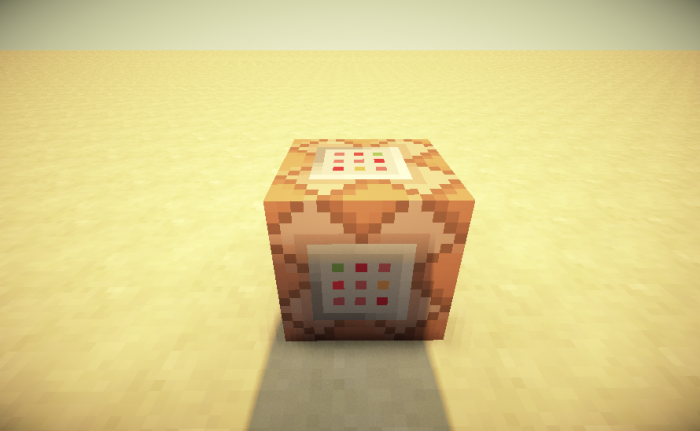
Çoğu oyuncu üzülmek zorunda kalacak çünkü böyle bir şeyi kendi başlarına yapmak imkansız. Bu sınırlamanın nedeni, inanılmaz fırsatlar sunmasıdır, yani bu sayede haritayı kontrol edebilecek, tüm oyuncularla aynı anda sohbet edebileceksiniz. Bu nedenle, bunu kendiniz yapamazsınız, ancak onu elde etmek için eşsiz bir şans var.
Satın alma seçenekleri:
Kullanabileceğiniz komutların tam listesini almak istiyorsanız, sohbeti kullanın ve yardım kelimesini girin. Örneğin, on adet demir külçe almak için aşağıdaki formu yazmanız gerekir - @p iron_ingot 10 verin. Bir diğeri - belirtilen koordinatlarla istediğiniz noktaya ışınlanmanızı sağlar, yani - tp Player 42 21 60.
Minecraft oyuncularına işaretçiler.
Görüldüğü gibi oldukça pratik, ilgi çekici ve kullanımı kolay bir program olup güçlerinizi, adrenalinizi ve oyundaki zevkinizi maksimuma çıkarmanızı sağlar. Kendiniz inşa edememeniz veya üretememeniz önemlidir, bu nedenle özel bir komut kullanmanız gerekir, o zaman başarılı olursunuz. Mutlu oyunlar ve yeni zaferler.
Oyun katılımcıları tarafından atanan eylemlerin yürütülmesi komut blokları tarafından gerçekleştirilir. Hayatta kalma modunda oynayan böyle bir takım oluşturamazsınız. Yaratıcı oyun modunu kullanırken bunları araç olarak çağırmak da işe yaramaz. Bu tür blokları işlevsel olarak elde etmek için, aslında çağrılarını yürütmenize izin verecek olan oldukça basit birkaç komut kullanmanız gerekir. Bazı basit yöntemlere bakalım.
Minecraft'ı başlatın ve tek oyuncu modunu seçin. Hilelerin etkin olduğu bir dünyanın yaratılmasını tamamlayın.
Sohbet penceresini açın ve "/" tuşuna basın. Bu sembol, komutları girebileceğiniz bir pencere açacaktır.
Aşağıdaki satırlardan seçim yaparak istediğiniz hedefi girin:
Oyunu çalıştırın, tekli modu seçin. Mevcut dünyanızda, muhtemelen bir sunucuda oturum açın. Komutları ayarlamak için gereken sohbeti "/" üzerine tıklayarak girin.
Önerilen seçeneklerden birini girin:
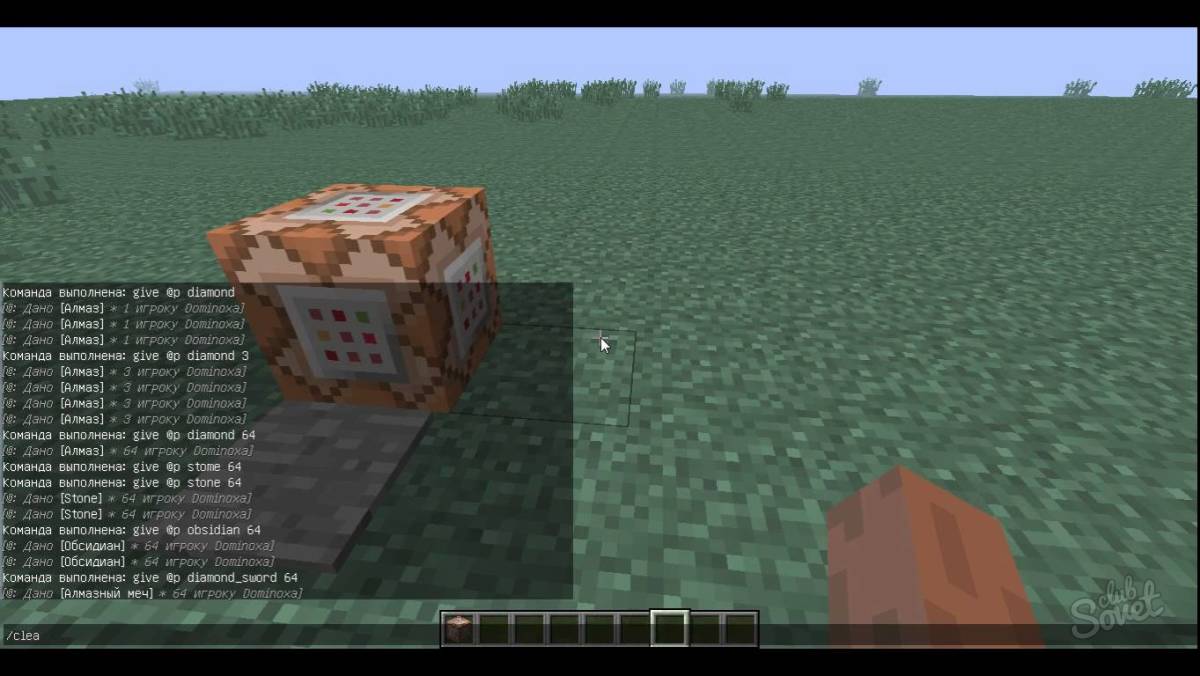
| İlgili Makaleler: | |
|
Bir defter için bir kapak nasıl yapılır Bir defter için bir kapak güzeldir
Okul zamanı tüm hızıyla devam ediyor ve çocuk öğrenme havasında değil mi? Yükseltmek ... Bir flash sürücüden elektronik imza nasıl kullanılır
Kural olarak, dijital imza bir USB çubuğuna kaydedilir .... Telgraf - Telegram Ling'de metinleri biçimlendirme ve yayınlama hizmeti, tüm kullanıcı yayınlarına başlık verir
Özel verileri almak her zaman bilgisayar korsanlığı yapmak anlamına gelmez - bazen... | |